Linux系统的yum配置手册
- 格式:doc
- 大小:494.00 KB
- 文档页数:6
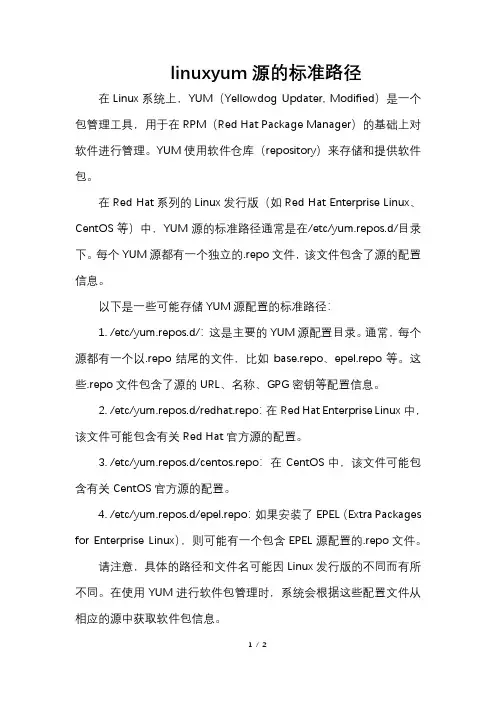
linuxyum源的标准路径在Linux系统上,YUM(Yellowdog Updater, Modified)是一个包管理工具,用于在RPM(Red Hat Package Manager)的基础上对软件进行管理。
YUM使用软件仓库(repository)来存储和提供软件包。
在Red Hat系列的Linux发行版(如Red Hat Enterprise Linux、CentOS等)中,YUM源的标准路径通常是在/etc/yum.repos.d/目录下。
每个YUM源都有一个独立的.repo文件,该文件包含了源的配置信息。
以下是一些可能存储YUM源配置的标准路径:1. /etc/yum.repos.d/:这是主要的YUM源配置目录。
通常,每个源都有一个以.repo结尾的文件,比如base.repo、epel.repo等。
这些.repo文件包含了源的URL、名称、GPG密钥等配置信息。
2. /etc/yum.repos.d/redhat.repo:在Red Hat Enterprise Linux中,该文件可能包含有关Red Hat官方源的配置。
3. /etc/yum.repos.d/centos.repo:在CentOS中,该文件可能包含有关CentOS官方源的配置。
4. /etc/yum.repos.d/epel.repo:如果安装了EPEL(Extra Packages for Enterprise Linux),则可能有一个包含EPEL源配置的.repo文件。
请注意,具体的路径和文件名可能因Linux发行版的不同而有所不同。
在使用YUM进行软件包管理时,系统会根据这些配置文件从相应的源中获取软件包信息。
你可以查看这些.repo文件,了解每个源的配置和URL地址。
如果需要更改或添加新的YUM源,你可以编辑这些.repo文件或创建新的文件,然后运行yum update以应用更改。
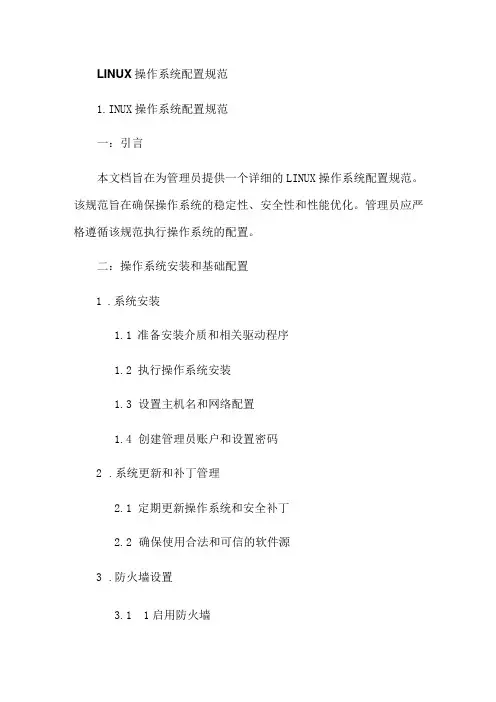
LINUX操作系统配置规范1.INUX操作系统配置规范一:引言本文档旨在为管理员提供一个详细的LINUX操作系统配置规范。
该规范旨在确保操作系统的稳定性、安全性和性能优化。
管理员应严格遵循该规范执行操作系统的配置。
二:操作系统安装和基础配置1.系统安装1.1准备安装介质和相关驱动程序1.2执行操作系统安装1.3设置主机名和网络配置1.4创建管理员账户和设置密码2.系统更新和补丁管理2.1定期更新操作系统和安全补丁2.2确保使用合法和可信的软件源3.防火墙设置3.11启用防火墙3.2配置适当的规则以限制网络访问3.3监控防火墙日志以及及时处理异常情况4.安全设置4.1禁用不必要的服务和端口4.2配置安全登录设置,包括SSH以及远程登录4.3定期更新管理员密码4.4设置账户锁定策略和密码策略4.55配置主机防护工具,如SELinUX或者APPArmOr5.性能优化配置5.1合理调整操作系统参数,优化内存、磁盘和网络性能5.2配置日志管理,避免过度记录日志5.3监控系统资源使用情况,及时调整配置6.安全备份和恢复策略6.1定期备份操作系统和相关数据6.2测试备份和恢复策略的有效性6.3存储备份数据的安全策略,包括加密和存储位置7.监控和告警设置7.1配置系统监控工具,例如Zabbix、NagioS等8.2设置合适的告警策略,及时发现和解决系统异常8.日志管理8.1配置日志审计规则,记录关键系统操作8.2定期审查系统日志,发现异常情况并采取相应措施9.系统维护流程9.1定期执行系统维护任务,如磁盘碎片整理、日志清理等9.2管理接口和升级流程9.3建立系统更新和维护的文档和计划10.硬件和软件要求10.1硬件要求:根据实际需求配置合适的硬件设备10.2软件要求:操作系统版本和必要的软件组件11.系统文档11.1创建操作系统配置文档,包括所有配置的详细信息11.2更新文档以反映系统的变化本文档涉及附件:无本文所涉及的法律名词及注释:1.操作系统安装:指在计算机上安装并配置操作系统的过程。
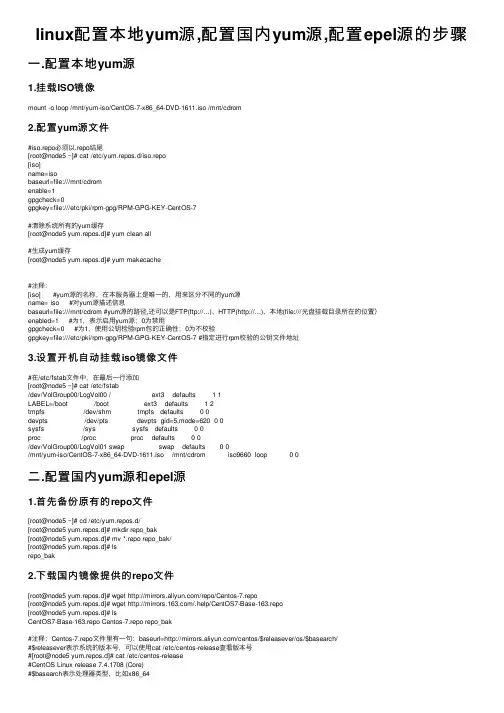
linux配置本地yum源,配置国内yum源,配置epel源的步骤⼀.配置本地yum源1.挂载ISO镜像mount -o loop /mnt/yum-iso/CentOS-7-x86_64-DVD-1611.iso /mnt/cdrom2.配置yum源⽂件#iso.repo必须以.repo结尾[root@node5 ~]# cat /etc/yum.repos.d/iso.repo[iso]name=isobaseurl=file:///mnt/cdromenable=1gpgcheck=0gpgkey=file:///etc/pki/rpm-gpg/RPM-GPG-KEY-CentOS-7#清除系统所有的yum缓存[root@node5 yum.repos.d]# yum clean all#⽣成yum缓存[root@node5 yum.repos.d]# yum makecache#注释:[iso] #yum源的名称,在本服务器上是唯⼀的,⽤来区分不同的yum源name= iso #对yum源描述信息baseurl=file:///mnt/cdrom #yum源的路径,还可以是FTP(ftp://...)、HTTP(http://...)、本地(file:///光盘挂载⽬录所在的位置)enabled=1 #为1,表⽰启⽤yum源;0为禁⽤gpgcheck=0 #为1,使⽤公钥检验rpm包的正确性;0为不校验gpgkey=file:///etc/pki/rpm-gpg/RPM-GPG-KEY-CentOS-7 #指定进⾏rpm校验的公钥⽂件地址3.设置开机⾃动挂载iso镜像⽂件#在/etc/fstab⽂件中,在最后⼀⾏添加[root@node5 ~]# cat /etc/fstab/dev/VolGroup00/LogVol00 / ext3 defaults 1 1LABEL=/boot /boot ext3 defaults 1 2tmpfs /dev/shm tmpfs defaults 0 0devpts /dev/pts devpts gid=5,mode=620 0 0sysfs /sys sysfs defaults 0 0proc /proc proc defaults 0 0/dev/VolGroup00/LogVol01 swap swap defaults 0 0/mnt/yum-iso/CentOS-7-x86_64-DVD-1611.iso /mnt/cdrom iso9660 loop 0 0⼆.配置国内yum源和epel源1.⾸先备份原有的repo⽂件[root@node5 ~]# cd /etc/yum.repos.d/[root@node5 yum.repos.d]# mkdir repo_bak[root@node5 yum.repos.d]# mv *.repo repo_bak/[root@node5 yum.repos.d]# lsrepo_bak2.下载国内镜像提供的repo⽂件[root@node5 yum.repos.d]# wget /repo/Centos-7.repo[root@node5 yum.repos.d]# wget /.help/CentOS7-Base-163.repo[root@node5 yum.repos.d]# lsCentOS7-Base-163.repo Centos-7.repo repo_bak#注释:Centos-7.repo⽂件⾥有⼀句:baseurl=/centos/$releasever/os/$basearch/#$releasever表⽰系统的版本号,可以使⽤cat /etc/centos-release查看版本号#[root@node5 yum.repos.d]# cat /etc/centos-release#CentOS Linux release 7.4.1708 (Core)#$basearch表⽰处理器类型,⽐如x86_64#清除系统所有的yum缓存[root@node5 yum.repos.d]# yum clean all#⽣成yum缓存[root@node5 yum.repos.d]# yum makecache3.安装epel源#安装官⽅epel源[root@node5 yum.repos.d]# yum install -y epel-release[root@node5 yum.repos.d]# lsCentOS7-Base-163.repo Centos-7.repo epel.repo epel-testing.repo repo_bak#安装阿⾥的epel源[root@node5 yum.repos.d]# wget -O /etc/yum.repos.d/epel-7.repo /repo/epel-7.repo[root@node5 yum.repos.d]# yum clean all[root@node5 yum.repos.d]# yum makecache4.查看系统可⽤的yum源和所有的yum源[root@node5 yum.repos.d]# yum repolist enabled[root@node5 yum.repos.d]# yum repolist all以上就是linux 配置本地yum源,配置国内yum源,配置epel源的步骤的详细内容,更多关于linux 配置源的资料请关注其它相关⽂章!。
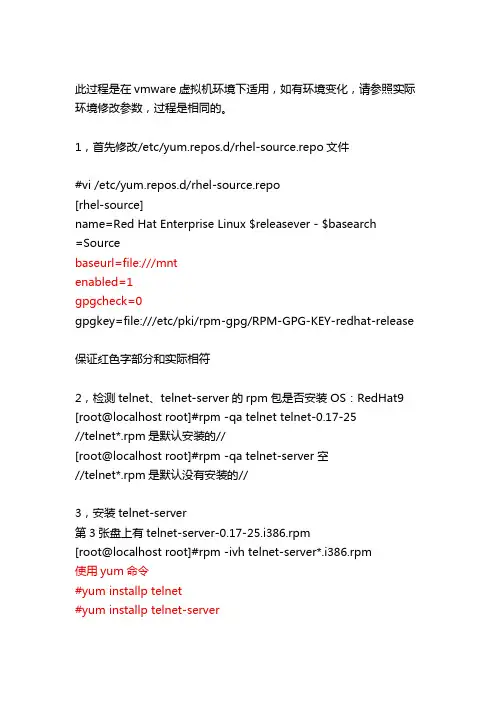
此过程是在vmware虚拟机环境下适用,如有环境变化,请参照实际环境修改参数,过程是相同的。
1,首先修改/etc/yum.repos.d/rhel-source.repo文件#vi /etc/yum.repos.d/rhel-source.repo[rhel-source]name=Red Hat Enterprise Linux $releasever - $basearch=Sourcebaseurl=file:///mntenabled=1gpgcheck=0gpgkey=file:///etc/pki/rpm-gpg/RPM-GPG-KEY-redhat-release保证红色字部分和实际相符2,检测telnet、telnet-server的rpm包是否安装 OS:RedHat9 [root@localhost root]#rpm -qa telnet telnet-0.17-25//telnet*.rpm是默认安装的//[root@localhost root]#rpm -qa telnet-server 空//telnet*.rpm是默认没有安装的//3,安装telnet-server第3张盘上有telnet-server-0.17-25.i386.rpm[root@localhost root]#rpm -ivh telnet-server*.i386.rpm使用yum命令#yum installp telnet#yum installp telnet-server4,修改telnet服务配置文件 vi /etc/xinetd.d/telnet service telnet { disable = yes flags = REUSEsocket_type = stream wait = no user = rootserver = /usr/sbin/in.telnetd log_on_failure += USERID }将disable=yes行前加#,或者改为disable=no PS:安装telnet-server后,系统才有文件/usr/sbin/in.telnetd5, 重新启动xinetd守护进程由于telnet服务也是由xinetd守护的,所以安装完telnet-server,要启动telnet服务就必须重新启动xinetd[root@localhost root]#service xinetd restart 或[root@localhost root]#/etc/init.d/xinetd restart6, 关闭系统的防火墙linux系统默认的防火墙是“high”命令行界面CLI:[root@localhost root]# setup选择:“firewall configuration”选择:security level——“no firewall”7, 测试 telnet IP8,telnet默认开机启动1)。
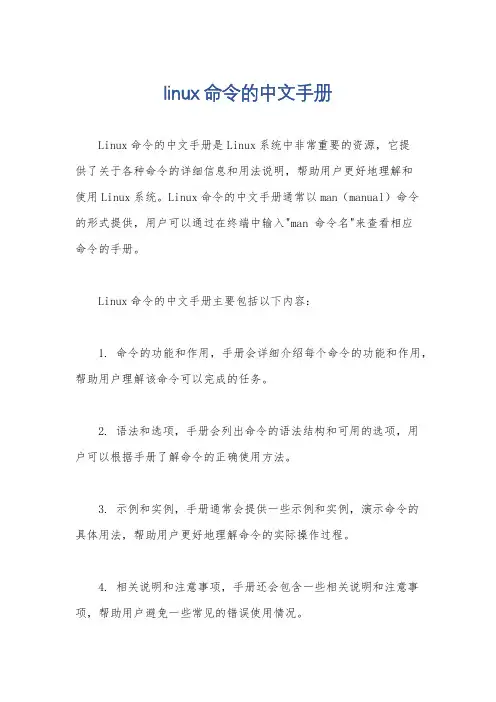
linux 命令的中文手册
Linux命令的中文手册是Linux系统中非常重要的资源,它提
供了关于各种命令的详细信息和用法说明,帮助用户更好地理解和
使用Linux系统。
Linux命令的中文手册通常以man(manual)命令
的形式提供,用户可以通过在终端中输入"man 命令名"来查看相应
命令的手册。
Linux命令的中文手册主要包括以下内容:
1. 命令的功能和作用,手册会详细介绍每个命令的功能和作用,帮助用户理解该命令可以完成的任务。
2. 语法和选项,手册会列出命令的语法结构和可用的选项,用
户可以根据手册了解命令的正确使用方法。
3. 示例和实例,手册通常会提供一些示例和实例,演示命令的
具体用法,帮助用户更好地理解命令的实际操作过程。
4. 相关说明和注意事项,手册还会包含一些相关说明和注意事项,帮助用户避免一些常见的错误使用情况。
用户可以通过man命令查看Linux命令的中文手册,比如要查
看ls命令的手册,可以在终端中输入"man ls"。
手册通常分为多个
部分,用户可以通过按下"q"键来退出手册的查看。
此外,还有一些在线资源和文档提供了Linux命令的中文手册,用户可以通过搜索引擎或者Linux系统自带的帮助文档来获取相关
信息。
总之,Linux命令的中文手册对于用户学习和使用Linux系
统非常重要,可以帮助用户更好地理解和掌握各种命令的用法和功能。
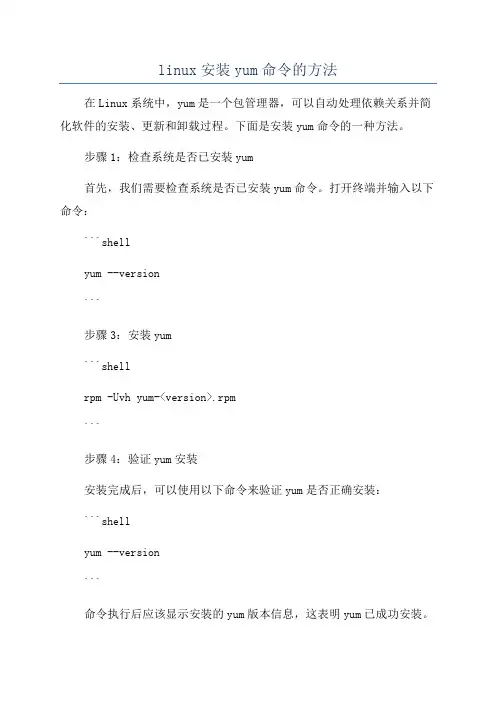
linux安装yum命令的方法在Linux系统中,yum是一个包管理器,可以自动处理依赖关系并简化软件的安装、更新和卸载过程。
下面是安装yum命令的一种方法。
步骤1:检查系统是否已安装yum首先,我们需要检查系统是否已安装yum命令。
打开终端并输入以下命令:```shellyum --version```步骤3:安装yum```shellrpm -Uvh yum-<version>.rpm```步骤4:验证yum安装安装完成后,可以使用以下命令来验证yum是否正确安装:```shellyum --version```命令执行后应该显示安装的yum版本信息,这表明yum已成功安装。
步骤5:配置yum源yum源是yum的软件仓库,用于从网络上获取需要安装的软件包。
让我们配置一个可用的yum源。
创建一个新的yum源配置文件:```shellvi /etc/yum.repos.d/custom.repo``````shell[custom]name=Custom Repositoryenabled=1gpgcheck=0```请确保将“baseurl”更改为实际yum源的URL。
保存并退出文件。
步骤6:测试yum命令现在,运行以下命令来测试yum是否正常工作:```shellyum list```此命令将列出所有可用的软件包。
如果yum可以正常工作,则它将显示一份完整的软件包列表。
步骤7:使用yum命令现在你可以使用yum命令来安装、更新和卸载软件包。
例如,要安装一个软件包,只需运行以下命令:```shellyum install <package_name>```将“<package_name>”替换为要安装的软件包的名称。
其他常用的yum命令包括:- `yum update <package_name>`:更新指定软件包。
- `yum remove <package_name>`:卸载指定软件包。
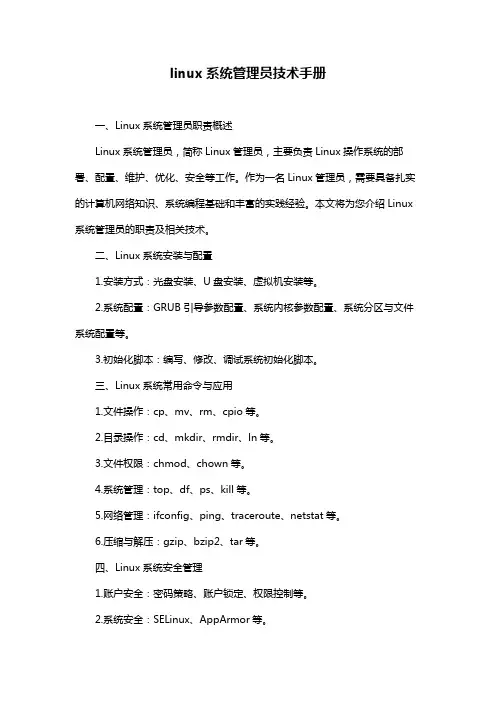
linux系统管理员技术手册一、Linux系统管理员职责概述Linux系统管理员,简称Linux管理员,主要负责Linux操作系统的部署、配置、维护、优化、安全等工作。
作为一名Linux管理员,需要具备扎实的计算机网络知识、系统编程基础和丰富的实践经验。
本文将为您介绍Linux 系统管理员的职责及相关技术。
二、Linux系统安装与配置1.安装方式:光盘安装、U盘安装、虚拟机安装等。
2.系统配置:GRUB引导参数配置、系统内核参数配置、系统分区与文件系统配置等。
3.初始化脚本:编写、修改、调试系统初始化脚本。
三、Linux系统常用命令与应用1.文件操作:cp、mv、rm、cpio等。
2.目录操作:cd、mkdir、rmdir、ln等。
3.文件权限:chmod、chown等。
4.系统管理:top、df、ps、kill等。
5.网络管理:ifconfig、ping、traceroute、netstat等。
6.压缩与解压:gzip、bzip2、tar等。
四、Linux系统安全管理1.账户安全:密码策略、账户锁定、权限控制等。
2.系统安全:SELinux、AppArmor等。
3.网络安全:防火墙、NAT、IPSec等。
4.安全审计:审计系统日志、安全事件等。
五、Linux系统网络配置与管理1.网络接口配置:eth0、wlan0等。
2.网络协议配置:IPv4、IPv6、DHCP、DNS等。
3.网络服务配置:Apache、Nginx、FTP、Samba等。
4.网络负载均衡:HAProxy、LVS等。
六、Linux系统性能优化1.系统调优:CPU、内存、磁盘、网络等方面。
2.系统监控:htop、iotop、vmstat等。
3.系统负载分析:top、load等。
4.硬件优化:CPU、内存、磁盘、显卡等。
七、Linux系统故障排查与处理1.常见故障:网络故障、文件系统故障、进程故障等。
2.故障排查方法:日志分析、网络诊断工具、系统调试等。
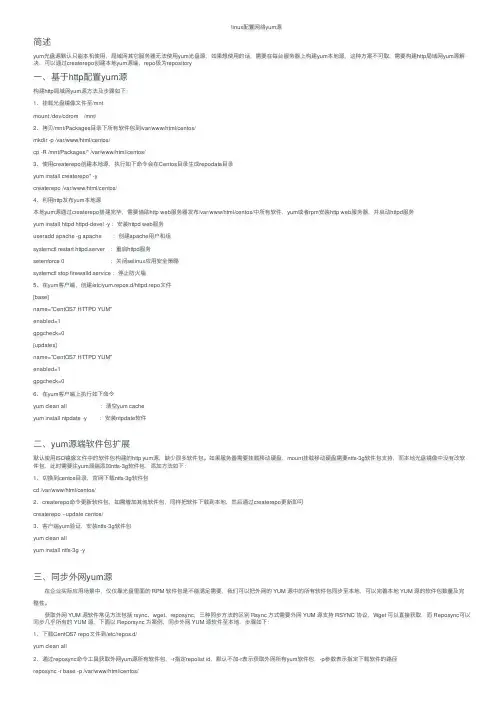
linux配置⽹络yum源简述yum光盘源默认只能本机使⽤,局域⽹其它服务器⽆法使⽤yum光盘源,如果想使⽤的话,需要在每台服务器上构建yum本地源,这种⽅案不可取,需要构建http局域⽹yum源解决,可以通过createrepo创建本地yum源端,repo极为repository⼀、基于http配置yum源构建http局域⽹yum源⽅法及步骤如下:1、挂载光盘镜像⽂件⾄/mntmount /dev/cdrom /mnt/2、拷贝/mnt/Packages⽬录下所有软件包到/var/www/html/centos/mkdir -p /var/www/html/centos/cp -R /mnt/Packages/* /var/www/html/centos/3、使⽤createrepo创建本地源,执⾏如下命令会在Centos⽬录⽣成repodata⽬录yum install createrepo* -ycreaterepo /var/www/html/centos/4、利⽤http发布yum本地源本地yum源通过createrepo搭建完毕,需要借助http web服务器发布/var/www/html/centos/中所有软件,yum或者rpm安装http web服务器,并启动httpd服务yum install httpd httpd-devel -y :安装httpd web服务useradd apache -g apache :创建apache⽤户和组systemctl restart httpd.server :重启httpd服务setenforce 0 :关闭selinux应⽤安全策略systemctl stop firewalld.service :停⽌防⽕墙5、在yum客户端,创建/etc/yum.repos.d/httpd.repo⽂件[base]name="CentOS7 HTTPD YUM"enabled=1gpgcheck=0[updates]name="CentOS7 HTTPD YUM"enabled=1gpgcheck=06、在yum客户端上执⾏如下命令yum clean all :清空yum cacheyum install ntpdate -y :安装ntpdate软件⼆、yum源端软件包扩展默认使⽤ISO镜像⽂件中的软件包构建的http yum源,缺少很多软件包。
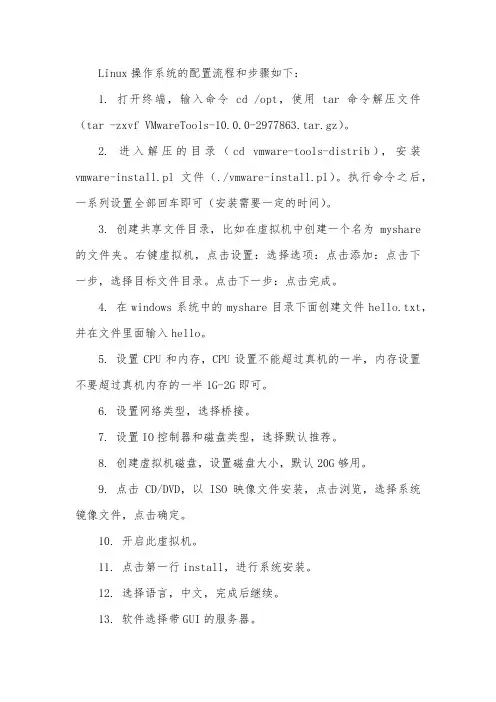
Linux操作系统的配置流程和步骤如下:1. 打开终端,输入命令cd /opt,使用tar命令解压文件(tar -zxvf VMwareTools-10.0.0-2977863.tar.gz)。
2. 进入解压的目录(cd vmware-tools-distrib),安装vmware-install.pl文件(./vmware-install.pl)。
执行命令之后,一系列设置全部回车即可(安装需要一定的时间)。
3. 创建共享文件目录,比如在虚拟机中创建一个名为myshare 的文件夹。
右键虚拟机,点击设置:选择选项:点击添加:点击下一步,选择目标文件目录。
点击下一步:点击完成。
4. 在windows系统中的myshare目录下面创建文件hello.txt,并在文件里面输入hello。
5. 设置CPU和内存,CPU设置不能超过真机的一半,内存设置不要超过真机内存的一半1G-2G即可。
6. 设置网络类型,选择桥接。
7. 设置IO控制器和磁盘类型,选择默认推荐。
8. 创建虚拟机磁盘,设置磁盘大小,默认20G够用。
9. 点击CD/DVD,以ISO映像文件安装,点击浏览,选择系统镜像文件,点击确定。
10. 开启此虚拟机。
11. 点击第一行install,进行系统安装。
12. 选择语言,中文,完成后继续。
13. 软件选择带GUI的服务器。
14. KDUMP不启用。
15. 进入安装目标位置,下拉,选择我要配置分区,点击完成。
16. 进入磁盘分区界面,点击+号开始分区。
以上是Linux操作系统的配置流程和步骤,希望对解决您的问题有所帮助。
![Linux学习[4] YUM的介绍、YUM库的配置以及YUM源的设置(做源)](https://uimg.taocdn.com/93351a313968011ca3009102.webp)
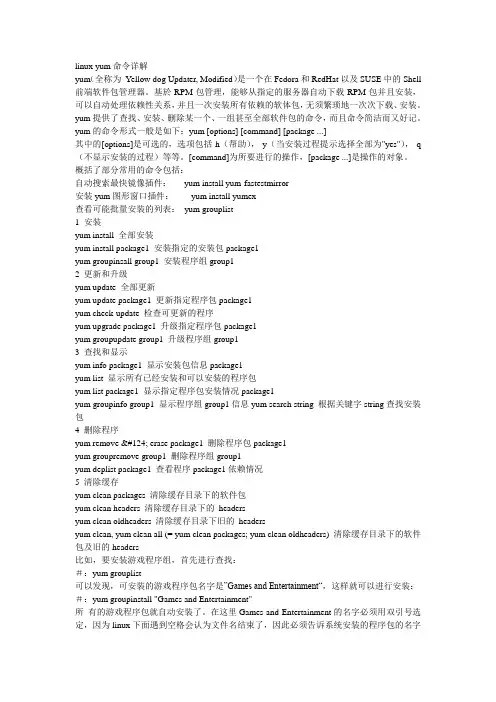
linux yum命令详解yum(全称为Yellow dog Updater, Modified)是一个在Fedora和RedHat以及SUSE中的Shell 前端软件包管理器。
基於RPM包管理,能够从指定的服务器自动下载RPM包并且安装,可以自动处理依赖性关系,并且一次安装所有依赖的软体包,无须繁琐地一次次下载、安装。
yum提供了查找、安装、删除某一个、一组甚至全部软件包的命令,而且命令简洁而又好记。
yum的命令形式一般是如下:yum [options] [command] [package ...]其中的[options]是可选的,选项包括-h(帮助),-y(当安装过程提示选择全部为"yes"),-q (不显示安装的过程)等等。
[command]为所要进行的操作,[package ...]是操作的对象。
概括了部分常用的命令包括:自动搜索最快镜像插件:yum install yum-fastestmirror安装yum图形窗口插件:yum install yumex查看可能批量安装的列表:yum grouplist1 安装yum install 全部安装yum install package1 安装指定的安装包package1yum groupinsall group1 安装程序组group12 更新和升级yum update 全部更新yum update package1 更新指定程序包package1yum check-update 检查可更新的程序yum upgrade package1 升级指定程序包package1yum groupupdate group1 升级程序组group13 查找和显示yum info package1 显示安装包信息package1yum list 显示所有已经安装和可以安装的程序包yum list package1 显示指定程序包安装情况package1yum groupinfo group1 显示程序组group1信息yum search string 根据关键字string查找安装包4 删除程序yum remove | erase package1 删除程序包package1yum groupremove group1 删除程序组group1yum deplist package1 查看程序package1依赖情况5 清除缓存yum clean packages 清除缓存目录下的软件包yum clean headers 清除缓存目录下的headersyum clean oldheaders 清除缓存目录下旧的headersyum clean, yum clean all (= yum clean packages; yum clean oldheaders) 清除缓存目录下的软件包及旧的headers比如,要安装游戏程序组,首先进行查找:#:yum grouplist可以发现,可安装的游戏程序包名字是”Games and Entertainment“,这样就可以进行安装:#:yum groupinstall "Games and Entertainment"所有的游戏程序包就自动安装了。
Linux系统网络配置教程一、引言在现代信息技术时代,网络已经成为我们生活和工作中不可或缺的一部分。
而对于使用Linux操作系统的用户来说,正确配置网络是十分重要的。
本章将介绍Linux系统网络配置的基本步骤和常见问题解决方法。
二、网络配置概述网络配置是指将计算机与网络相连,并配置正确的网络参数,以实现与其他计算机之间的通信。
Linux系统的网络配置可分为两个方面,即物理连接和逻辑配置。
2.1 物理连接物理连接是指将计算机与网络相连的操作。
首先要确保计算机已经正确连接到局域网或因特网。
如果是有线连接,需要插入以太网线到计算机的网卡插槽和路由器的网络接口;如果是无线连接,需要确保无线网卡已经连接到正确的无线网络。
2.2 逻辑配置逻辑配置是指在物理连接完成后,需要对计算机进行相应的软件设置,以使其能够正确地与其他网络设备进行通信。
逻辑配置的主要内容包括IP地址的配置、网关的配置、DNS的配置以及防火墙的配置等。
三、IP地址配置IP地址是互联网中用于标识和定位计算机的一种地址。
在Linux系统中,可以通过以下两种方式来配置IP地址:3.1 动态IP地址配置动态IP地址配置是指使用DHCP服务器为计算机分配IP地址的方式。
DHCP是一种网络协议,它可以自动为计算机分配IP地址和其他网络配置信息。
要使用动态IP地址配置,在终端中输入以下命令:```shellsudo dhclient eth0```其中,eth0是计算机的网卡接口名,根据实际情况进行相应更改。
3.2 静态IP地址配置静态IP地址配置是指手动为计算机分配一个固定的IP地址。
这种方式适用于需要长期使用特定IP地址的情况。
要进行静态IP 地址配置,需要编辑网络配置文件。
在终端中输入以下命令:```shellsudo nano /etc/network/interfaces```在文件中添加以下配置信息:```shellauto eth0iface eth0 inet staticaddress 192.168.0.100netmask 255.255.255.0gateway 192.168.0.1```其中,eth0是计算机的网卡接口名,address是计算机的IP地址,netmask是子网掩码,gateway是网关地址。
linux使用手册Linux 是一种开源的操作系统,具有较高的可靠性和安全性,许多用户和开发人员都非常喜欢使用它。
下面是一些 Linux 的使用手册,希望能够帮助到您。
1. 基本命令Linux 提供了许多基本命令,例如 `cd` 命令用于改变当前工作目录,`ls` 命令用于列出当前目录下的文件和文件夹,`mkdir` 命令用于创建新文件夹,`rm` 命令用于删除文件或目录等等。
您可以通过查看 `man` 文件以查看这些命令的详细解释。
2. 文件和目录权限Linux 系统中文件和目录的权限是非常重要的,因为访问文件和目录的权限可以影响系统的访问和操作。
您可以通过使用 `chmod` 命令来修改文件和目录的权限。
3. 文件和目录重命名当您需要对文件和目录进行重命名时,可以使用 `mv` 命令。
例如,如果您要将文件 `file.txt` 重命名为 `new_file.txt`,您可以使用以下命令:```mv file.txt new_file.txt```4. 文件和目录删除如果您需要删除文件或目录,可以使用 `rm` 命令。
例如,如果您要删除目录 `directory`,您可以使用以下命令:```rm directory```5. 文件和目录打开您可以通过使用 `open` 命令来打开文件或目录。
例如,如果您要打开文件 `example.txt`,您可以使用以下命令:```open example.txt```6. 文件和目录权限查看您可以通过使用 `chmod` 命令来查看文件和目录的权限。
例如,您可以使用以下命令查看文件 `example.txt` 的权限:```chmod 664 example.txt```7. 系统安全性Linux 系统具有较高的安全性,许多功能和操作都具有安全措施。
例如,您可以通过使用 `ps` 命令来查看当前用户的权限状态,或者使用 `chmod` 命令来修改文件和目录的权限。
Linux下修改配置yum源(图文教程)本文以CentOS6.5为例详细讲解在不能上网的情况下:如何将默认的互联网yum 源修改并指向本地光盘cdrom(即将CentOS6.5的安装光盘设置的yum源)挂载光驱:1.创建一个挂载目录:mkdir /mnt/cdrom2.挂载光盘到/mnt/cdrom目录mount /dev/cdrom /mnt/cdromcd /mnt/cdrom/[root@WebSrv cdrom]# rpm -i /mnt/cdrom/Packages/gcc- 按tab键显示如下内容。
gcc-4.4.7-4.el6.i686.rpm gcc-java-4.4.7-4.el6.i686.rpmgcc-c++-4.4.7-4.el6.i686.rpm gcc-objc-4.4.7-4.el6.i686.rpmgcc-gfortran-4.4.7-4.el6.i686.rpm gcc-objc++-4.4.7-4.el6.i686.rpmgcc-gnat-4.4.7-4.el6.i686.rpmYum源有两个:1.互联网的yum源(这个为yum默认的yum源)互联网的yum源,只要能上网,就能用。
无需配置2.光盘cdrom的yum源单机的yum源,即光盘yum源:[root@WebSrv cdrom]# cd /etc/yum.repos.d/查看yum源配置文件:[root@WebSrv yum.repos.d]# ll /etc/yum.repos.d/总用量16-rw-r--r--. 1 root root 1926 11月27 2013 CentOS-Base.repo-rw-r--r--. 1 root root 638 11月27 2013 CentOS-Debuginfo.repo-rw-r--r--. 1 root root 630 11月27 2013 CentOS-Media.repo-rw-r--r--. 1 root root 3664 11月27 2013 CentOS-Vault.repo备份yum源配置文件:[root@WebSrv etc]# cp -R /etc/yum.repos.d/ /etc/yum.repos.d_bak[root@WebSrv etc]# ll /etc/yum.repos.d_bak/3.修改yum源为光盘(即在不能上网的情况下,将yum源指定到本地光盘)默认yum源的配置文件CentOS-Base.repo(即互联网yum源配置文件)光盘yum源的配置文件CentOS-Media.repo(即光盘yum源配置文件)(1).首先修改光盘yum源配置文件CentOS-Media.repo 修改以下两处:baseurl=file:///mnt/cdrom/file:///media/cdrom/file:///media/cdrecorder/gpgcheck=1enabled=1如图:(2).将默认yum源的配置文件CentOS-Base.repo改名,移走,或删除改名:[root@WebSrv yum.repos.d]# mv CentOS-Base.repo CentOS-Base.repo.bak查看yum源文件:[root@WebSrv yum.repos.d]# ll /etc/yum.repos.d/总用量16-rw-r--r--. 1 root root 1926 11月27 2013 C entOS-Base.repo.bak-rw-r--r--. 1 root root 638 11月27 2013 CentOS-Debuginfo.repo-rw-r--r--. 1 root root 627 10月 6 20:34 CentOS-Media.repo-rw-r--r--. 1 root root 3664 11月27 2013 CentOS-Vault.repo4.用cdrom光盘yum源安装关联软件包:yum install gccyum install gcc-c++。
ipmitool手册ipmitool是一个用于管理和配置支持IPMI(Intelligent Platform Management Interface)规范的系统的命令行工具。
以下是ipmitool的使用手册:一、安装1. 查找安装包:在Linux系统上,可以使用yum命令查找ipmitool的安装包。
例如,运行以下命令可以查看ipmitool属于哪个安装包:```yum provides /ipmitool```2. 安装:使用yum命令安装ipmitool。
例如,运行以下命令可以安装ipmitool:```sqlyum install ipmitool –y```3. 检测安装是否成功:安装完成后,可以使用rpm命令查询ipmitool是否已成功安装。
例如,运行以下命令可以查看ipmitool的安装状态:```cssrpm -qa ipmitool```二、使用命令及参数以下是ipmitool的一些常用命令和参数:1. 列出支持的子系统:运行以下命令可以列出ipmitool支持的子系统:```phpipmitool -H <IP地址> -U <用户名> -P <密码> subsystem list```2. 获取系统信息:运行以下命令可以获取系统的基本信息:```phpipmitool -H <IP地址> -U <用户名> -P <密码> system info```3. 获取传感器读数:运行以下命令可以获取指定传感器的读数:```phpipmitool -H <IP地址> -U <用户名> -P <密码> sensor read <传感器类型> <传感器号>```4. 设置BIOS参数:运行以下命令可以设置BIOS参数:```phpipmitool -H <IP地址> -U <用户名> -P <密码> chassis set <参数名称> <参数值>```5. 获取BIOS参数:运行以下命令可以获取BIOS参数:```phpipmitool -H <IP地址> -U <用户名> -P <密码> chassis get <参数名称> ```6. 重启系统:运行以下命令可以重启系统:```phpipmitool -H <IP地址> -U <用户名> -P <密码> power reset```。
YUM的配置文件yum的一切配置信息都储存在一个叫yum.conf的配置文件中,通常位于/etc目录下,这是整个yum系统的重中之重,所以有必要详细介绍。
下面是一个从网上找来的yum.con 文件,让我们以此为例,进行说明。
[main]cachedir=/var/cache/yumdebuglevel=2logfile=/var/log/yum.logpkgpolicy=newestdistroverpkg=redhat-releasetolerant=1exactarch=1retries=1[base]name=Fedora Core - - Basebaseurl=/mirrors/fedoracore///os/linux/fedora/cor...er//os/pub/dist...er//os[updates-released]name=Fedora Core - - Released Updatesbaseurl=/mirrors/fedoracore/updates//http://redhat.linux.ee/pub/fedora/l...sever//linux/fedora...sever/[]name= - - Extrasbaseurl=/fedorax86_64////RPMS.stable[Dag Wieers]name=Dag RPM Repository for Fedora Corebaseurl=http://apt.sw.be/fedora//en//dag[Livna]Name=Livna RPM, Fedora Core -baseurl=/fedora///RPMS.stable[freshrpms]name=FreshRPMsbaseurl=/fedora/linux///freshrpms//linux/...arch/freshrpms/第一部分(这是yum的全局性设置。
一、CentOS操作系统安装jdk1、查看云端目前支持的jdk版本:yum search java|grep jdk2、选择jdk1.8安装:yum install -y java-1.8.0-openjdkps:必须是管理员身份3、安装成功,之后验证:java –version4、查看jdk安装目录:find / -name 'java'备注:通过yum命令在线安装jdk简单、快捷、无需配置环境变量即可使用java相关服务。
二、配置安装注册中心zookeeper1、首先将zookeeper的安装包拷贝到CentOS系统中,然后进行解压缩:tar zxvf 文件名2、然后在根目录下创建一个data的文件夹:mkdir dataLs:显示一下是否创建成功3、进入根目录下的conf文件夹:cd conf4、将conf文件夹下的zoo_sample.cfg改名为zoo.cfg:mv zoo_sample.cfg zoo.cfg5、编辑zoo.cfg文件:vi zoo.cfg,更改dataDir(数据保存路径:保存在data文件下):进入data文件夹,使用pwd查看文件全路径,然后复制到dataDir保存即可:wq。
6、开启zookeeper:进入bin文件夹:cd bin然后开启:./zkServer.sh start查看开启状态:./zkServer.sh status关闭zookeeper:./zkServer.sh stop7、关闭防火墙:service iptables stop三、部署tomcat以及dubbo监控中心1、首先将tomcat的安装包拷贝到CentOS系统中,然后进行解压缩:tar zxvf 文件名2、将dubbo监控中心的war拷贝到系统中3、将war包拷贝到tomcat安装目录下的webapps下的dubbo-admin.war(此处改名,非必需):cp dubbo-admin-2.6.0.war apache-tomcat-7.0.47/webapps/dubbo-admin.war4、启动tomcat:bin/startup.sh5、查看控制台消息:tail –f logs/catalina.out四、安装nginx(要求的安装环境)1、需要安装gcc的环境:yum install gcc-c++2、第三方的开发包:(1)PCRE:nginx的http模块使用pcre来解析正则表达式,安装pcre库:yum install –y pcre pcre-devel(2)zlib:nginx使用zlib对http包的内容进行gzip:yum install –y zlib zlib-devel(3)openssl:强大的安全套接字层密码库,囊括主要的密码算法,及SSL协议,nginx支持https协议:yum install –y openssl openssl-devel3、将nginx的压缩包拷贝到CentOS系统中,然后进行解压缩:tar zxvf 文件名4、进入nginx文件夹:cd nginx…5、不能直接编译,需要生成Makefile文件:./configure \> --prefix=/usr/local/nginx \> --pid-path=/var/run/nginx/nginx.pid \> --lock-path=/var/lock/nginx.lock \> --error-log-path=/var/log/nginx/error.log \> --http-log-path=/var/log/nginx/access.log \> --with-http_gzip_static_module \>--http-client-body-temp-path=/var/temp/nginx/client \>--http-proxy-temp-path=/var/temp/nginx/proxy \>--http-fastcgi-temp-path=/var/temp/nginx/fastcgi \>--http-uwsgi-temp-path=/var/temp/nginx/uwsgi \>--http-scgi-temp-path=/var/temp/nginx/scgi6、接下来使用make命令:make7、最后进行安装:make install8、启动nginx:cd nginxcd sbin./nginx:此时直接运行的话会报如下错误:nginx: [emerg] mkdir()"/var/temp/nginx/client" failed (2: No such file or directory):没有该文件夹9、创建该文件夹:mkdir /var/temp/nginx –p10、再次启动nginx:./nginx11、查看进程确定nginx启动是否:ps aux|grep nginx方框即显示运行成功12、进入首页:192.168.28.128(我的linux ip,看自己的是多少,ifconfig查看默认80端口)13、停止nginx:./nginx -s stop或者./nginx –s quit14、重新刷新配置文件;./nginx –s reload。
YUM源代码安装
如下图所示
首先把本地安装的YUM卸载了
输入以上命令把之前安装的YUM卸载。
放入linux光盘镜像,我们使用光盘的rpm包做本地YUM源
默认情况下光盘镜像是挂载到/media下,进入该文件就可读取光盘内容了
进入/var并在此创建目录yum,我们将光盘里的内容拷贝到这里。
把这个目录文件作为yum仓库。
进入目标目录,/media/R.......然后拷贝该文件的所有内容到/var/yum Yum仓库就建成了
下面就是安装yum软件,并做好yum的配置文件(即告诉yum仓库在哪,是否启动仓库,是否检查K值,yum的名字等)
如图所示
开启8网卡,使得我的物理机能和虚拟机连接。
编辑虚拟机的配置文件,IP地址192.168.1.10
能与我的物理机连通
现在就访问挂载我的物理机,拿到yum安装包安装
如上图所示,将物理机上的yum软件挂载到虚拟机上的/mnt上
(注意:liunx上没有盘符的概念,所以路径不能是//192.168.1.1/F/mnt 不过可以这样//192.168.1.1/f$,访问f盘)
进入后,可以看到里面就有yum的软件
如果想要拷贝东西回物理机可以cp xxxx到/mnt里,这样物理机上就有东西了,如下图
如图
然后安装yum软件
输入rpm -ivh yum* 表示安装所有yum的软件。
接下来就进行yum配置文件的编辑,配置文件在/etc/yum.respo.d
进入后新建文件(注意:文件的后缀名必须是repo,yum.repos.d目录里面的东西都删了,只留新建的文件)你可以more yum.conf看看说明如下图
设置yum的配置文件如下图
进入并创建文件按夹hanlin.repo,然后vim编辑此文件
如上图所示(注意file:///的意思是file://表示文件路径在/var/yum 下,相当于http://如此)
保存退出
然后清除yum内存,重置缓存现在试着安装一个软件看看
输入yum -y install +软件包名
已经安装完成
本地YUM测试无问题。